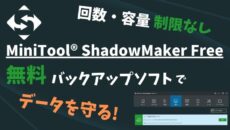スポンサーリンク
初心者向けなのにかなり実用的!? 動画編集ソフト【BeeCut】を試してみた!
こんにちは!Katsuoです。
最近、【BeeCut】という動画編集ソフトを試してみましたので今日はその紹介をしたいと思います。
SanDeGo情報ポータルは国産仮想通貨をテーマにしたサイトなのですが…気が付いたら動画編集ソフトをご紹介させて頂くのは今回で3回目になります。これも何かのご縁ですので、しっかりレビューしていきたいと思います!
さて、実は最近、グループサイトのAlphaAdServiceでこのようなプロモーション動画を公開しました。
Twitterで何度か投稿していますので、もしかしたらご覧になった方もいらっしゃるかもしれません。
さぁ、ここまで書いたらもうお約束の流れですね(笑)
実はこれ、動画編集ソフト【BeeCut】で仕上げたものなのです!
今回初めて使ってみたソフトですが、映像制作初心者のkatsuoでも全く悩むことなくすんなりと導入&編集作業を行うことができました。
動画編集ソフト【BeeCut】!
さっそくご紹介していきたいと思います!
動画編集ソフト【BeeCut】とは
【BeeCut】はApowersoft社が提供する、主に動画編集初心者に適した動画編集ソフトです。Windows10のほか、MacOS、Android、iOS、そしてブラウザ版など多様な環境に対応しています。
今回はWindows10版をダウンロードして試してみました。
BeeCutの素材・機能だけで動画を作ってみた
さて、まずは百聞は一見にしかず!
実際に【BeeCut】を使って編集してみた動画をお見せしたいと思います。
冒頭でご紹介したAlphaAdServiceの動画は、別途用意した画像素材を中心に組み合わせて編集したものですが、やはり動画編集といえば実写で動く映像を編集したいですよね!
とはいえ、残念ながらkatsuoには実写動画を撮影して動画を仕上げる技術もセンスもありません…。そこで今回は【BeeCut】に付属する標準の映像素材・BGM・エフェクト等のみを使って実際にどのような編集ができるのか、サンプル映像を作ってみました。
いかがでしょう??
サンプルとはいえ、katsuoの映像センスの無さについてはひとまず横に置いておいて頂く必要がありますが…(笑)
【BeeCut】でどんなことができるのか、なんとなく掴めたのではないでしょうか。
それでは、中身について具体的に見ていきましょう。
一般的でわかりやすい操作
まずは動画編集に必要な最も基本的な機能である、カット・トリミング・再生速度の加減速、そして逆再生といった機能はしっかり網羅されており、映像素材を必要な部分だけ取り出して並べるといった基本操作は全く違和感なくできます。もちろん、素材の向きを上下・左右に反転させたり、左右に回転させることもワンタッチでできます。
これはスマホで撮影した素材を編集する時に、意外とよく使う機能かもしれませんね。
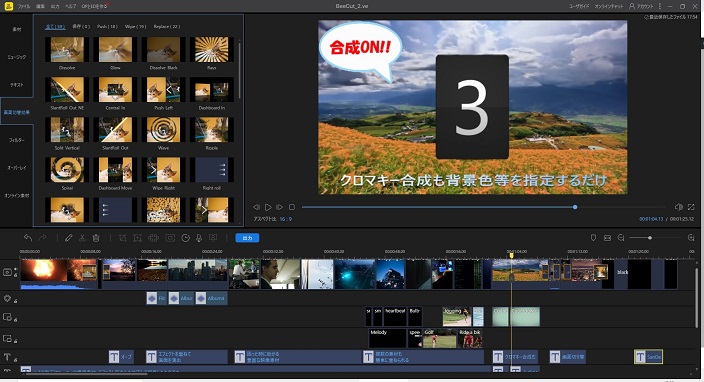
画面は一般的な動画編集ソフトと同じような配置になっていますので、別のソフトを使ったことがある人や、【BeeCut】に慣れてから別のソフトを試してみる人にとってもわかりやすい作りになっています。
画面左上で素材を選択して、画面下部のタイムラインに素材をドラッグ&ドロップで並べていきます。編集中の映像は画面右上でいつでもプレビュー再生できますので、出来上がりを確認しながら編集作業を進めていけますね。
Youtuberを意識?実用的な機能が充実
さて、ここまではどこにでもある初心者向け動画編集ソフトといった趣ですが、Katsuoが思う【BeeCut】の面白いところはここからです。
<アフレコ録音機能>
なんと、【BeeCut】では編集した動画をプレビュー再生しながら、そのままアフレコ音声を録音して動画に加えることができてしまいます。
しかも、難しい設定や操作は一切不要!3回クリックしてあとはマイクに向かってしゃべるだけで面倒なアフレコ編集が完了してしまうのは、このクラスの動画編集ソフトとしてはかなり便利といえるのではないでしょうか。
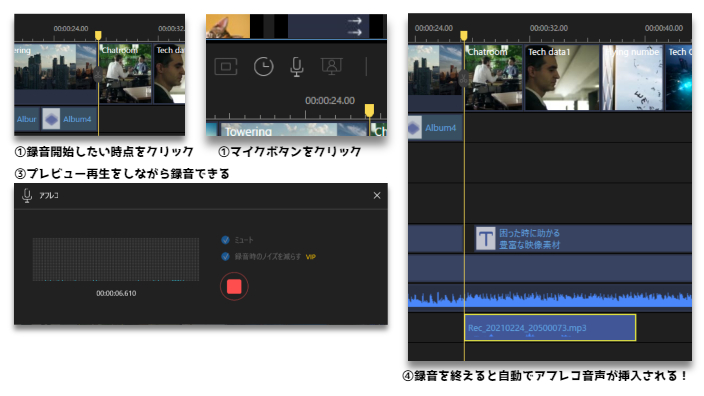
<クロマキー合成機能>
さらに、【BeeCut】ではクロマキー合成もワンタッチでできてしまいます!
先ほどのサンプル動画では1:01~1:08の間にサラっと紹介してしまいましたが、これもかなり強力な機能です。クロマキー合成とは青色や緑色のバックスクリーンの前で撮影して編集の際に背景を透明化して合成する手法のことですが、【BeeCut】では透明化する背景色等を指定するだけでOKです。
色選択ではご丁寧に画面から色を拾えるスポイト機能までついていますので、直感的に色を選んでシークバーを調整するだけで合成作業は完了です。
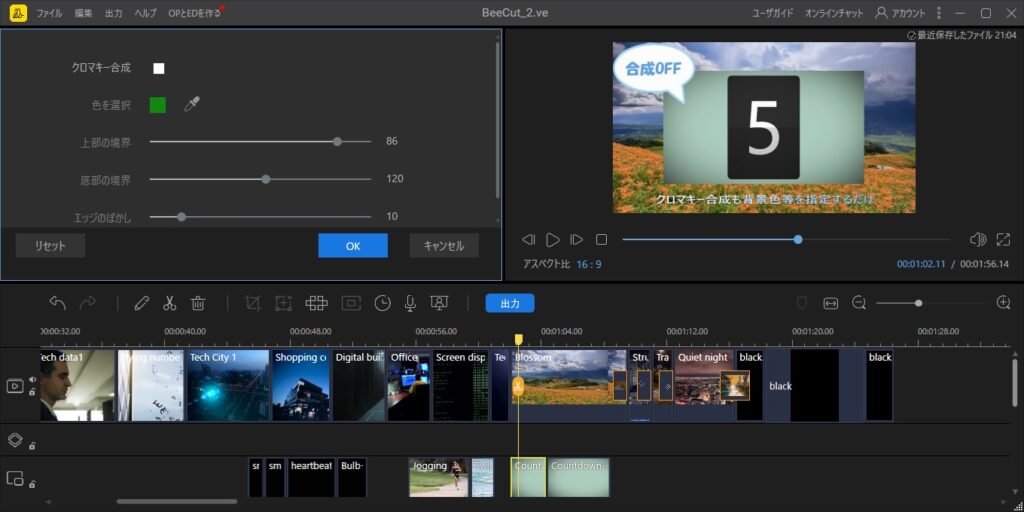
<その他>
上記のほかにも、デスクトップや接続されたカメラから映像を録画して直接取り込む機能や、映像の一部分をモザイク加工する機能など、痒いところに手が届く便利機能が多数実装されています。
また、今後予定されているアップデートでは文字起こしや自動読み上げといった「音声⇔テキスト変換機能」も予定されているとのことで、動画コンテンツ制作をお手軽にこなすツールとしてますます便利になっていきそうな予感がしますね!
BeeCutの導入方法
【BeeCut】の導入方法はいたってシンプルです。
BeeCut公式日本語サイトにアクセスして「無料お試し」をクリック。ダウンロードされたインストーラーを起動すると【BeeCut】がセットアップが開始されます。
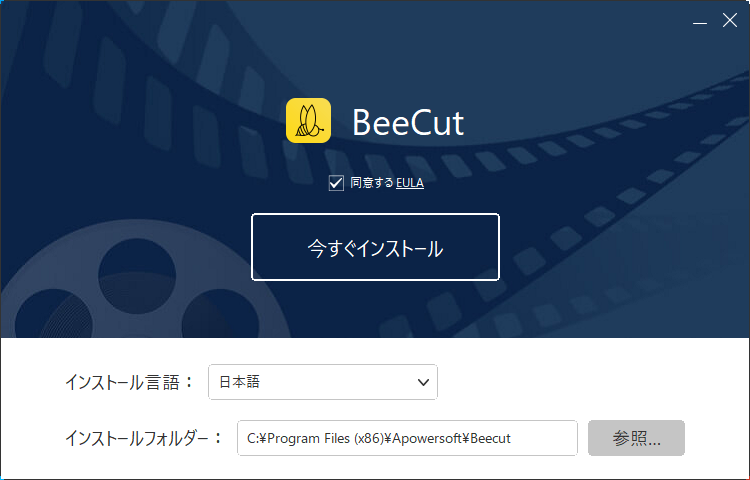
EULAに同意して、「今すぐインストール」をクリックしましょう。

インストールが完了すると、自動で【BeeCut】のサイトが開きます。
そのままサイト上で編集方法を学ぶこともできますし、すぐに編集を開始したい場合はブラウザを閉じてしまっても大丈夫です。
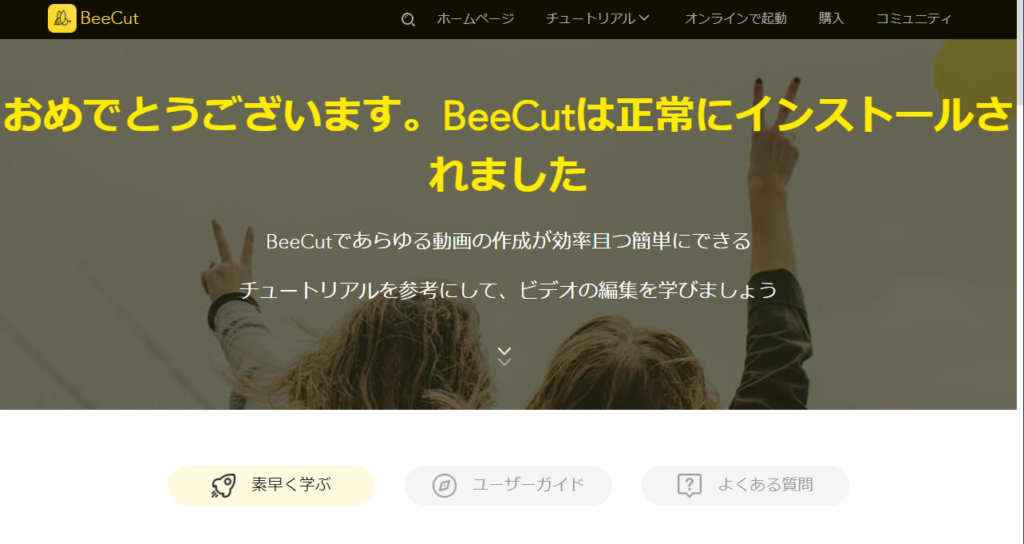
ブラウザを閉じるとこのような画面になっています。
「今すぐ開く」を押して、編集を始めましょう!
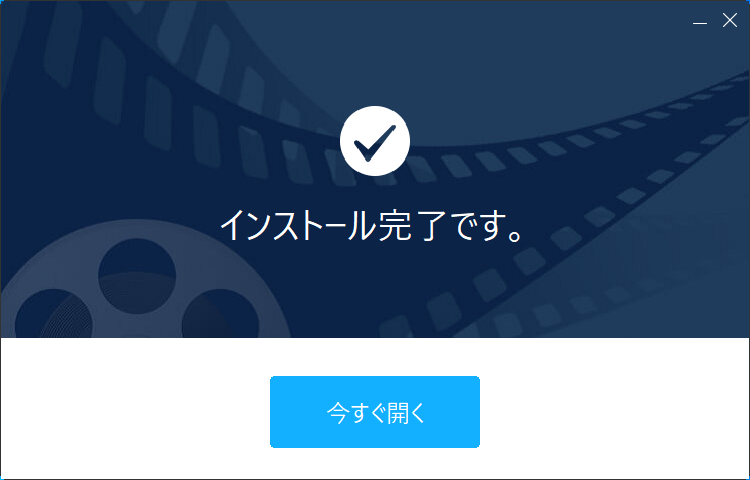
無料版と有料版
【BeeCut】には無料版と有料版が存在します。
ダウンロードした時点では無料版となっており、そのままでも使用できますが一部VIP機能の使用に制限がついてしまいます。有料版ライセンスを購入することでVIP機能を余すところなく活用できるようになります。
読者様限定!1カ月ライセンスをプレゼント
今回はなんと!
Apowersoft社さまからSanDeGo情報ポータルをご覧の皆様に向けて特別に、
動画編集ソフト【BeeCut】の「1カ月ライセンスコード」のご提供を頂きました!
ご希望の方の中から抽選で1名さまにプレゼントさせて頂きます。
ご興味のある方はぜひ、こちらのTwitter投稿をご確認のうえご応募下さい!
まとめ
いかがでしたでしょうか。
初心者にもやさしいシンプルな作りでありながら、Youtuberでも使用できそうなほど実用的な機能が盛りだくさんの動画編集ソフト【BeeCut】!
ご興味のある方はぜひ試してみてはいかがでしょうか?
今回の記事が皆様に少しでもご参考になったとしたら幸いです。
<関連記事>

KT情報ポータル運営事務局 代表・アルファ情報ポータル編集長
2018年初頭に仮想通貨と出会い、同年4月に国産コインSanDeGoの立ち上げに遭遇。以降、仮想通貨を取り巻く熱狂とバブル崩壊を目の当たりにし、「コインで持続的な楽しさを提供すること」を軸に国産コインの普及活動に邁進。SanDeGo情報ポータル、アルファフォーセット、AlphaAdService、アルファDiscord等のサービスを運営。